部門を追加する
-
事業者データを開く
- トップメニューで[事業者データ選択]をクリックする
- 事業者データをクリックする
- [設定]>[部門設定]をクリックする
-
(個人の場合のみ)[所得の種類]のプルダウンメニューで、所得の種類を選択する。
所得の種類が1種類のみの場合は、選択不要です。
-
画面右上の[新規登録]ボタンをクリックする
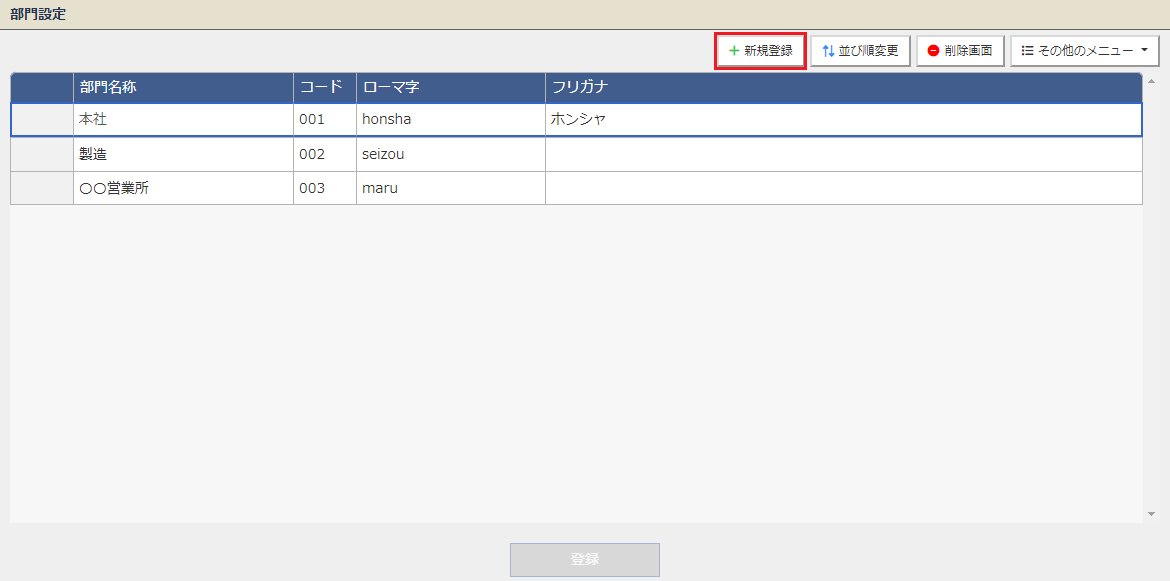
[新規作成]画面が表示されます。 -
各項目を入力する
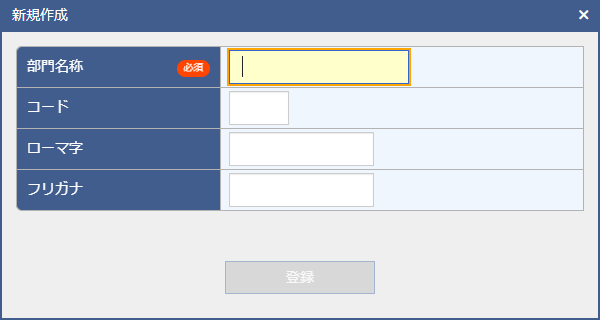
設定項目 設定条件 説明 [部門名称] 変更可 部門名称を入力します。入力は必須です。すでに登録されている部門名称と重複しないように入力してください。 [コード] 変更可 部門のコードを入力します。入力内容は、部門検索のサーチキーとして使用されます。 [ローマ字] 変更可 部門名称をローマ字で入力します。入力内容は、部門検索のサーチキーとして使用されます。 [フリガナ] 変更可 部門名称のフリガナを入力します。入力内容は、部門検索のサーチキーとして使用されます。 -
入力が完了したら、[登録]ボタンをクリックする
すでに登録されている部門名称と重複している場合は、登録できません。別の部門名称を入力し、再度[登録]ボタンをクリックしてください。
